Win10系统更新失败提示错误代码0x8024000b的完美解决教程
发布时间:2019-10-09 17:46:28 浏览数: 小编:wenxiang
为了获得更佳的Win10系统使用体验,我们需要对Win10系统进行更新升级,微软也每隔一段时间会给我们推送更新补丁,可是有位新用户在给Win10系统进行更新的时出现失败,提示错误代码0x8024000b,对此我们该怎么来进行解决呢?今天小编来呢,就是大家详细介绍一下,Win10系统更新失败,提示错误代码0x8024000b的完美解决方法。
推荐:win10破解版下载64位系统
win10更新失败:0x8024000b 错误完美解决方法
1、点击小娜搜索框,输入cmd,在命令提示符上单击右键,选择【以管理员身份运行】;
2、在命令提示符中依次执行下面命令:
SC config wuauserv start= auto
SC config bits start= auto
SC config cryptsvc start= auto
SC config trustedinstaller start= auto
3、接着继续在命令提示符中键入下面代码:
net stop wuauserv
net Stop cryptSvc
net Stop bits
net Stop msiserver
ren C:\Windows\SoftwareDistribution SoftwareDistribution.old
ren C:\Windows\System32\catroot2 catroot201d
net Start wuauserv
net start cryptSvc
net Start bits
net start msiserver
操作完成后重新尝试更新!
上述方法操作或仍无法解决那么可以使用备选解决方案:
1、按下键盘上的win+R组合键打开【运行】,在运行对话框输入 regedit 命令点【确定】进入注册表;
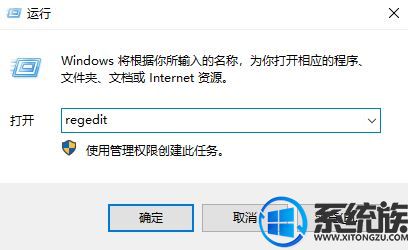
2、进入注册表编辑器界面, 定位到【HKEY_LOCAL_MACHINE\SOFTWARE\Microsoft\Windows\CurrentVersion\WindowsUpdate\OSUpgrade】项下
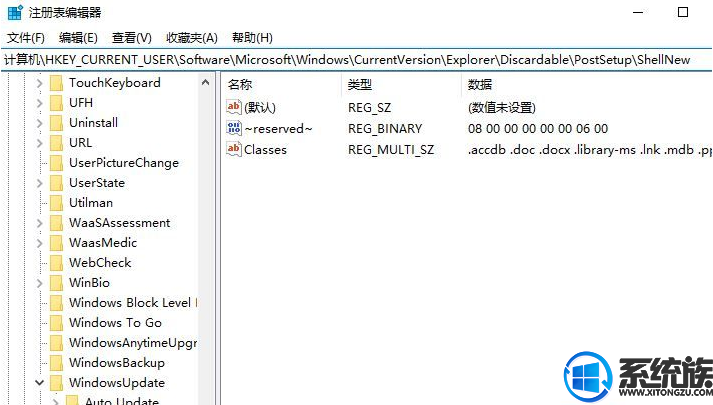
3、选中OSUpgrade,在右侧右键点击新建,dword 32位值;
4、新建完成,右键选中重命名,将其设置为AllowOSUpgrade
5、设置名称完毕,双击打开,进入编辑界面,将其设置为 1 ,点击保存即可。
也可以直接按下win+R打开运行,键入:在弹出的运行对话框输入Cmd /c ren %systemroot%\System32\Spupdsvc.exe Spupdsvc.old点击确定,等待注册成功,问题解决。
上面就是Win10系统更新失败提示0x8024000b的完美解决方法,大家都看完之后,下次就不用担心出现这个问题了,如果还有用户不知道解决Win10更新失败提示0x8024000b的问题,可以参考一下本文,希望给大家提供有用的帮助。了解更多教程请多多支持系统族。
推荐:win10破解版下载64位系统
win10更新失败:0x8024000b 错误完美解决方法
1、点击小娜搜索框,输入cmd,在命令提示符上单击右键,选择【以管理员身份运行】;
2、在命令提示符中依次执行下面命令:
SC config wuauserv start= auto
SC config bits start= auto
SC config cryptsvc start= auto
SC config trustedinstaller start= auto
3、接着继续在命令提示符中键入下面代码:
net stop wuauserv
net Stop cryptSvc
net Stop bits
net Stop msiserver
ren C:\Windows\SoftwareDistribution SoftwareDistribution.old
ren C:\Windows\System32\catroot2 catroot201d
net Start wuauserv
net start cryptSvc
net Start bits
net start msiserver
操作完成后重新尝试更新!
上述方法操作或仍无法解决那么可以使用备选解决方案:
1、按下键盘上的win+R组合键打开【运行】,在运行对话框输入 regedit 命令点【确定】进入注册表;
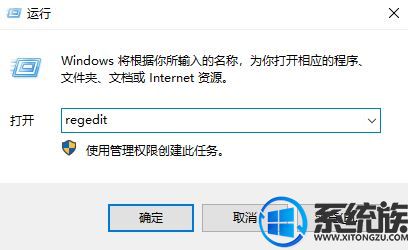
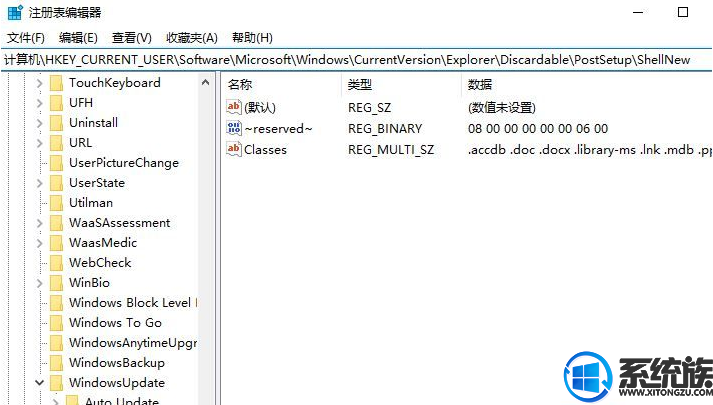
4、新建完成,右键选中重命名,将其设置为AllowOSUpgrade
5、设置名称完毕,双击打开,进入编辑界面,将其设置为 1 ,点击保存即可。
也可以直接按下win+R打开运行,键入:在弹出的运行对话框输入Cmd /c ren %systemroot%\System32\Spupdsvc.exe Spupdsvc.old点击确定,等待注册成功,问题解决。
上面就是Win10系统更新失败提示0x8024000b的完美解决方法,大家都看完之后,下次就不用担心出现这个问题了,如果还有用户不知道解决Win10更新失败提示0x8024000b的问题,可以参考一下本文,希望给大家提供有用的帮助。了解更多教程请多多支持系统族。
专题推荐: 电脑错误代码



















